
- 오라클 클라우드 DB 생성
- 시스템 환경 변수 편집
- 디비버 연결하기
1. 오라클 클라우드 DB 생성
- 오라클 클라우드 접속 및 로그인
- 햄버거(≡) 메뉴 클릭
- 자율 운영 데이터베이스 클릭

- 자율운영 데이터베이스 생성


- 항상 무료 옵션 클릭
ㄴ 7일동안 사용하지 않으면 자동 정지, 3개월 동안 정지 상태로 유지되면 자동 회수

- 비밀번호 생성 (대문자, 소문자, 특수문자 포함 12자 이상)



- 데이터베이스 생성 성공 화면
- 시간이 지난 후 새로고침하면 DB가 활성화 됨
- DB 접속 클릭

- 전자 지갑 다운로드 클릭

- 비밀번호 입력 및 다운로드

2. 시스템 환경 변수 편집
- 시스템 속성 -> 환경 변수

- 시스템 변수 새로 만들기

- CLASSPATH
- %JAVA_HOME%\lib

- JAVA_HOME
- (JDK 파일 경로)
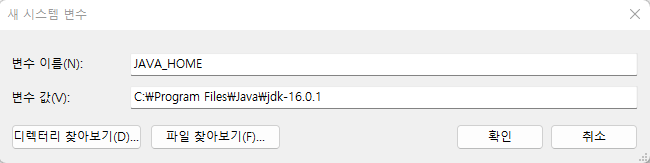

3. 디비버 연결
- 디비버 시작 화면

- 오라클 선택

- Username : admin
- Password : 오라클 클라우드 DB에서 설정한 비밀번호 입력

- 이미 지정되어있는 파일 전체 삭제

- Oracle JDBC 파일 다운로드
링크 : https://www.oracle.com/kr/database/technologies/appdev/jdbc-downloads.html
JDBC and UCP Downloads page | Oracle 대한민국
죄송합니다. 검색 내용과 일치하는 항목을 찾지 못했습니다. 원하시는 정보를 찾는 데 도움이 되도록 다음을 시도해 보십시오. 검색에 사용하신 키워드의 철자가 올바른지 확인하십시오. 입력
www.oracle.com

- 위에서 다운받은 파일 압축 풀고 Add Folder로 추가

- 오라클 클라우드 DB 파일명, 파일 경로 입력
- jdbc:oracle:thin:@db( )_high?TNS_ADMIN=C:\\Oracle\\Wallet_db( )

- 디비버 연결 성공 화면


'Language > etc' 카테고리의 다른 글
| [Github] 현재 디렉토리를 새로운 Git 저장소로 만드는 방법 (0) | 2022.10.05 |
|---|---|
| 인텔리제이(IntelliJ) 브라우저 원격 호스트 설정하기 (0) | 2022.07.18 |
